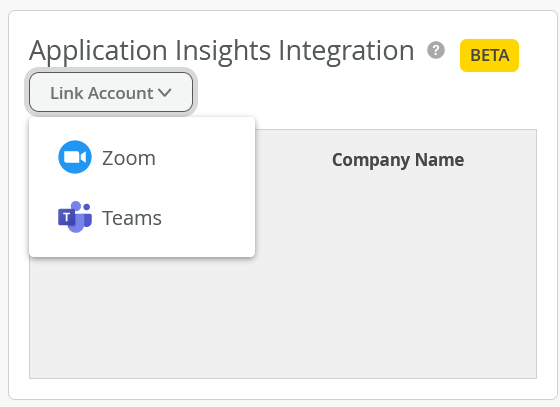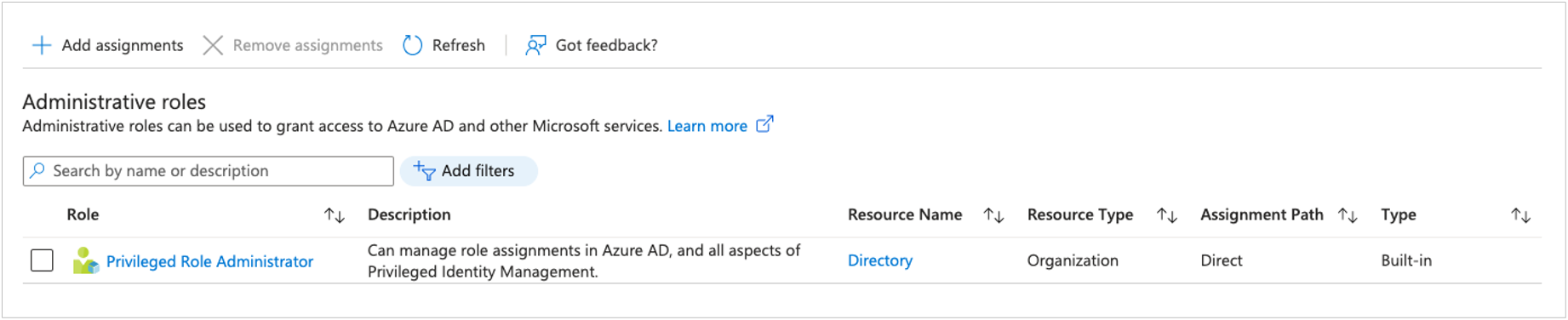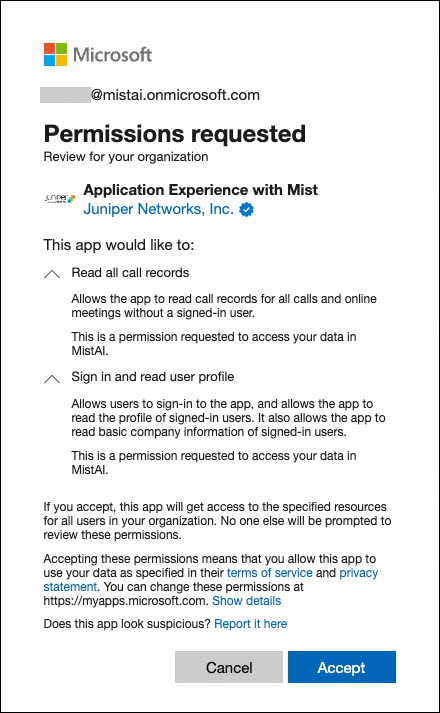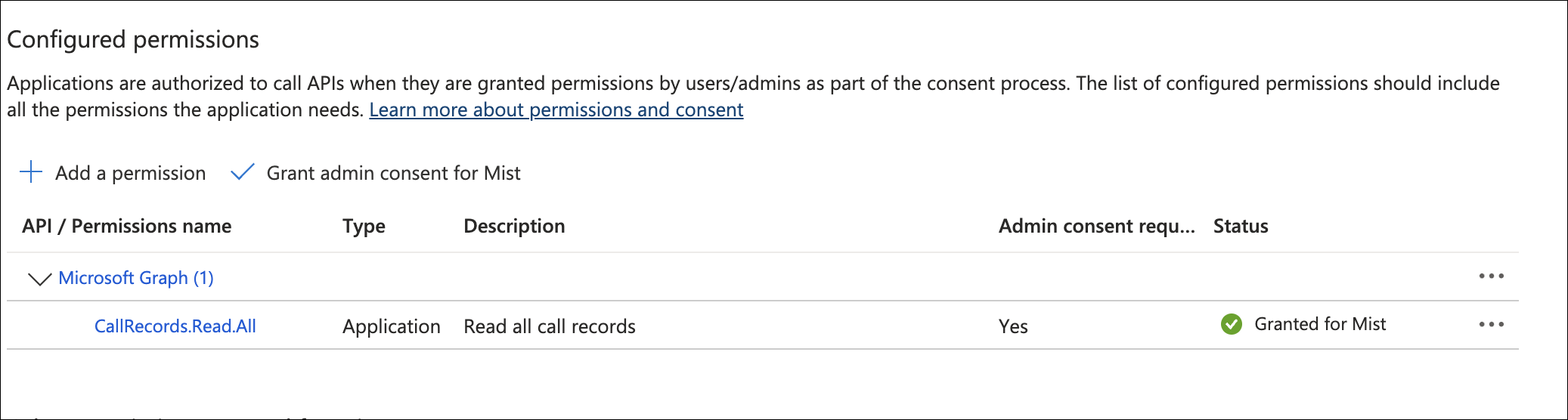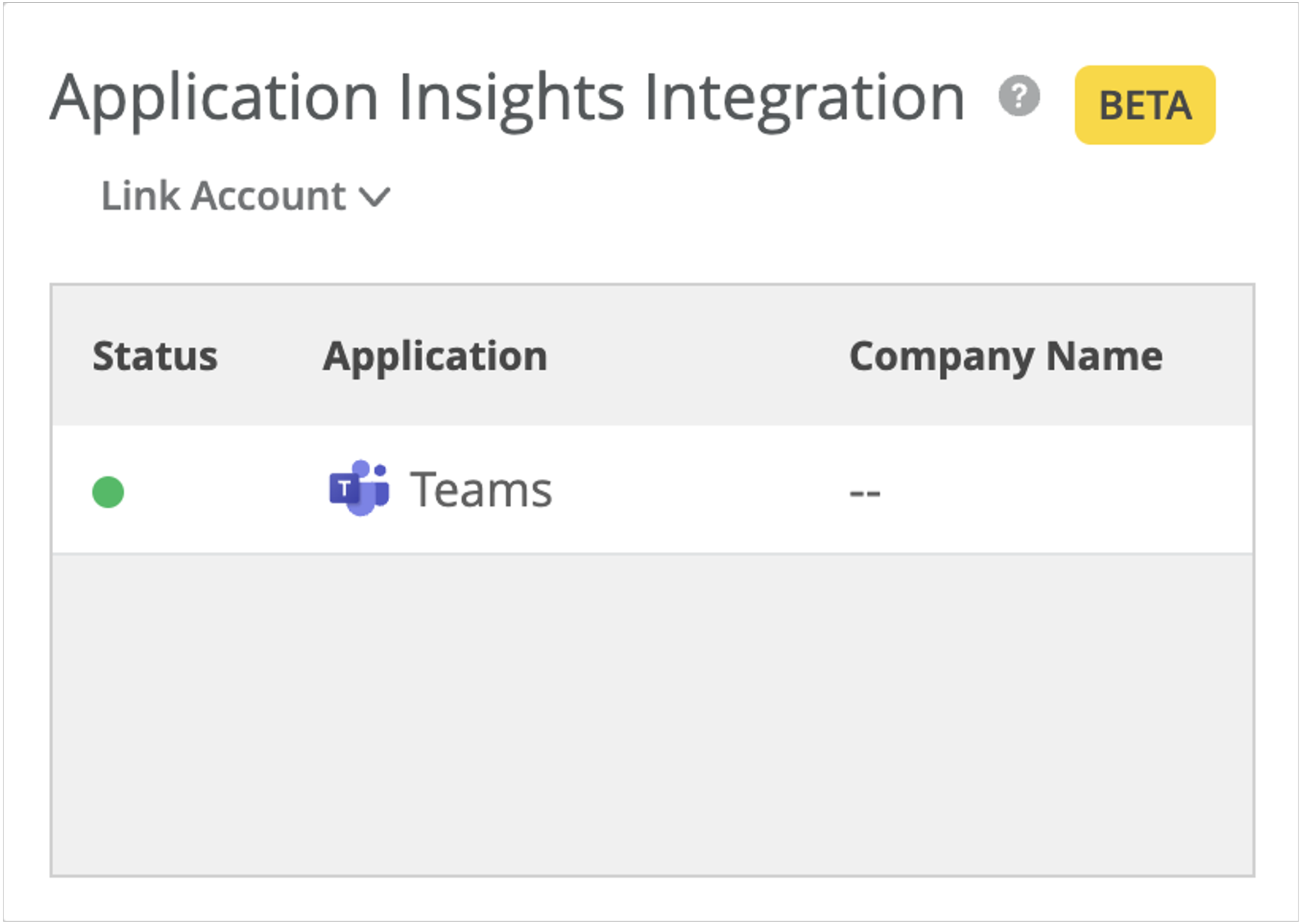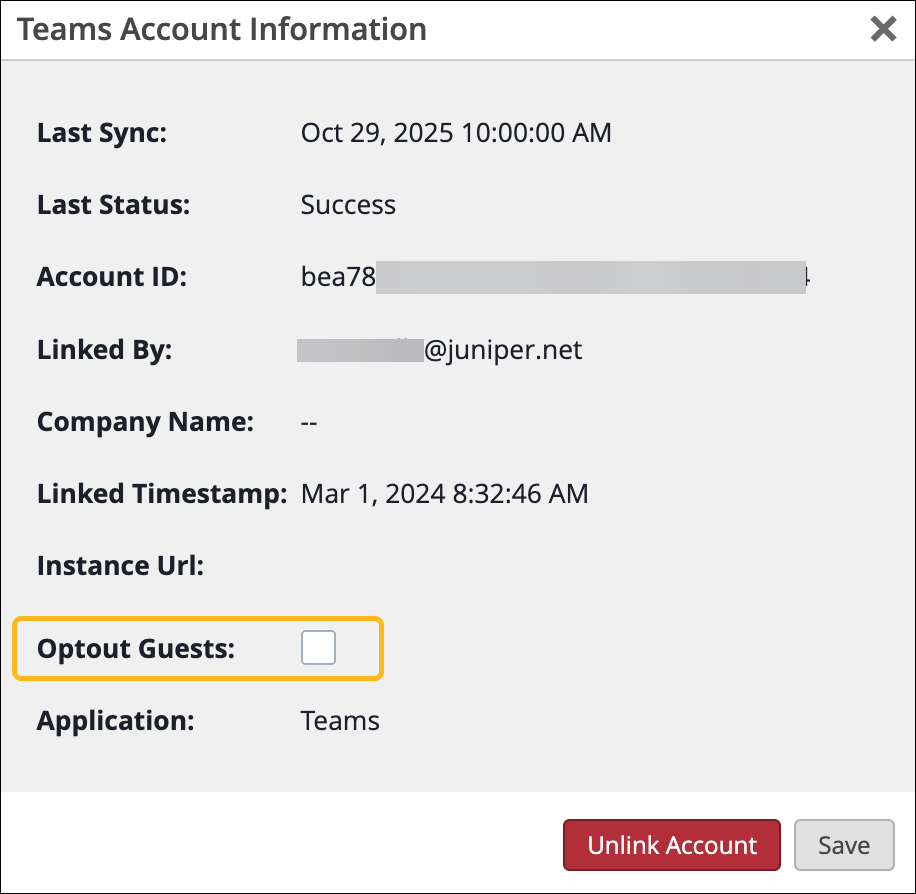Integre sua conta do Microsoft Teams com a Mist
Para permitir que a Mist colete dados do aplicativo Microsoft Teams, você deve vincular sua conta teams à sua organização Mist.
Sobre o fluxo de trabalho de enlace
A experiência de aplicativo com o aplicativo Mist está listada na Microsoft Entra Gallery (antigo Microsoft Active Directory). O fluxo de trabalho para a conexão cria um diretor de serviços Microsoft Entra em seu locatário Entra. Para obter mais detalhes sobre como funciona o link, veja:
Vincule sua conta de equipes a uma organização da Mist
Você pode adicionar uma conta de Equipes a várias organizações da Mist. A organização One Mist oferece suporte a várias contas de equipes. Somente usuários com a função de Administrador Global ou Administrador de funções privilegiadas podem vincular uma conta de Equipes a uma organização.
Para vincular sua conta de equipes a uma organização no portal Mist: